win10照片闪退怎么回事|win10解决照片闪退的方法
发布时间:2016-11-21 16:52:18 浏览数:
win10照片闪退怎么回事?Win10普及也已经有一段时间了,越来越多的人更新并用上了Win10。有部分用户打开图片时,用系统自带的看图软件浏览图片时,图片会直接闪退,查看不到图片。
win10解决照片闪退的方法:
1、在电脑桌面开始菜单旁的搜索框内输入“照片”,会自动弹出如图界面。
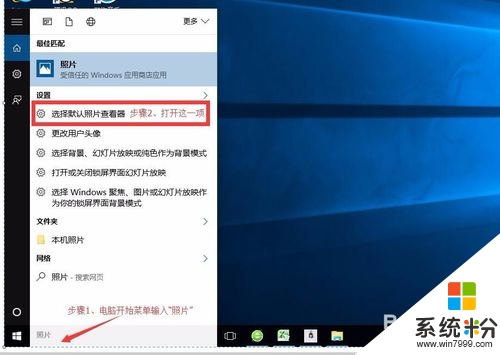
2、鼠标左键单击“选择默认照片查看器”。如上图。
3、鼠标左键单击 “照片“图标,弹出如图界面。
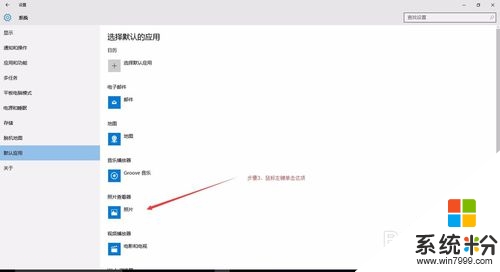
4、再次左键单击“照片”图标,至此就完成了全部设置。你再去打开你的照片试试吧。
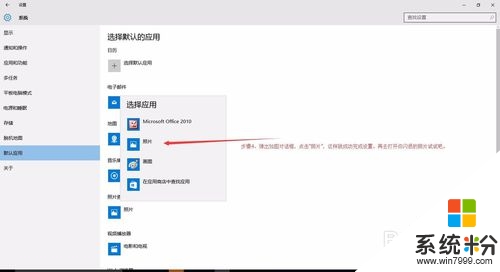
【win10照片闪退怎么回事】还不知道怎么解决这个问题的话,可以看看以上的教程。或者有其他的电脑系统下载后使用的疑问,都欢迎上系统粉官网查看。